CorelDRAW制作服装辅料详细过程
发布时间:2015-05-12 来源:查字典编辑
摘要:听说这里有一些做服装设计的,希望这个辅料实例对大家有用,工业设计也可参考。我们一般的流程都是在CD或AI中画出线稿,然后进入PS中对其进行效...
听说这里有一些做服装设计的,希望这个辅料实例对大家有用,工业设计也可参考。
我们一般的流程都是在CD或AI中画出线稿,然后进入PS中对其进行效果的增加。其实我们在CD里也能做出PS级的写实效果。
下面我以一个胶章为例(这是一个用于穿耳塞的胶章),例出在CD中做效果的常用方法;
先来看看最后的效果

1:1图

首先画出线稿,填充基本颜色
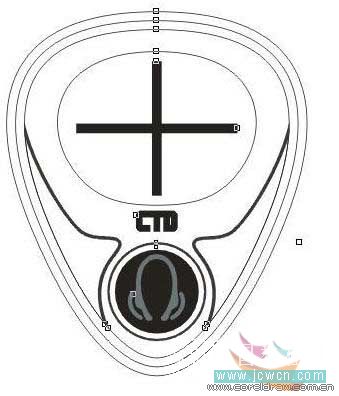

最外第二个对象是做车线槽,那么是凹下去的,为了表现出凹的感觉我们只要在间中产生点内阴影就形了,在CD中表现内阴影的方法如下:
画一矩形(大于线槽对象),然后用线槽对象减切矩形;

再将减切后的对象置于线槽对象中;

点右键编辑内容,给减后的对象填充颜色,加上阴影,注意阴影的方向和属性(阴影的方向根据你自己心目中光线的方向确定,我这里假设光线是从右上角向左下角照射)有时为了更完美,我们可以用交互式透明工具对对象进行100%透明,只留下阴影部分。
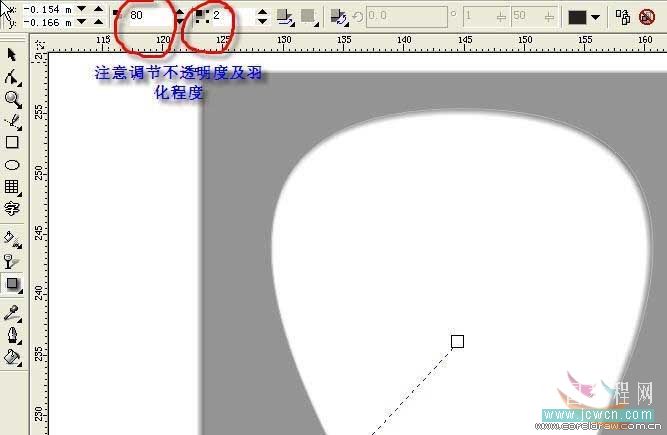
编辑完后,这一凹陷效果就表现出来了。

、
填充渐变,注意光影,右边受光(明),左边背光(暗),但是高度不高,所以颜色对比不用太大

下面做凸出效果,用前面的方法做,所不同的是颜色,受光嘛,白色阴影呗

再原地复制一个将阴影方向及颜色都反向,白色改为黑色,并将对象设为无填充无轮廓色



